台式电脑怎么连接wifi的方法
- 时间:2023年06月14日 19:35:02 来源:魔法猪系统重装大师官网 人气:2474
有小伙伴想要给自己的台式电脑连接wifi无线网络使用,但是在台式电脑上找不到相应的连接入口,不知道台式电脑怎么连接wifi无线网络怎么办。这种需要分情况解决,现就教下大家台式电脑怎么连接wifi的方法。
工具/原料:
系统版本:windows11系统
品牌型号:联想扬天t4900
方法/步骤:
方法一:台式电脑自带WiFi模块的连接方法
1、如果是新主板的台式电脑自带wifi功能模块的,那么连接wifi就很简单了,只需打开电脑系统的开始菜单,找到“控制面板“”点击进去。
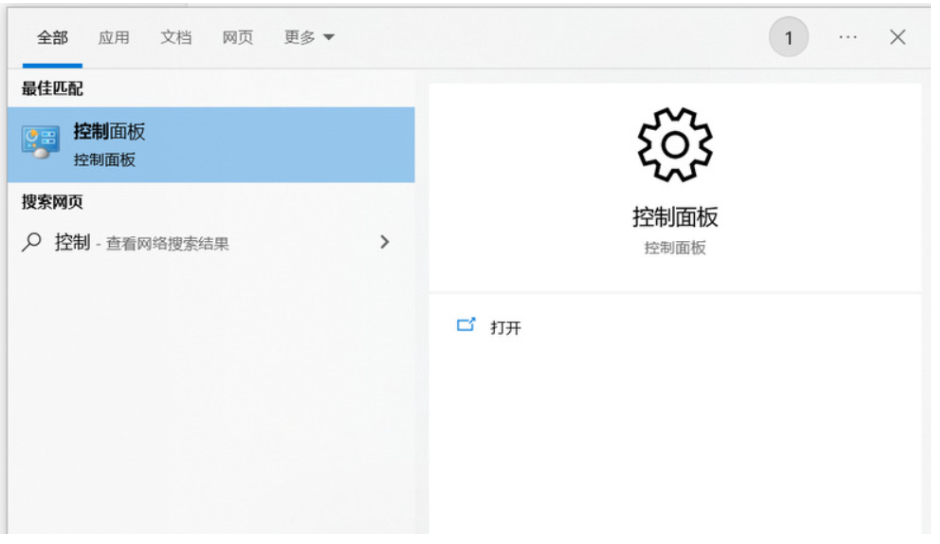
2、点击进入“网络和Internet”。
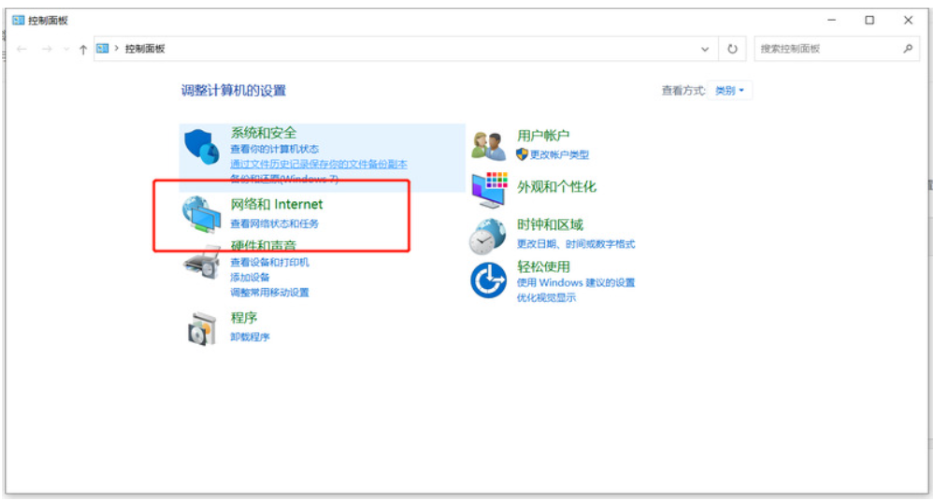
3、然后点击WLAN旁边的开关按钮变成“开” 。(如果没有看wifi这个选项时,说明你的台式机没有安装无线网卡模块,那就要用到方法二)
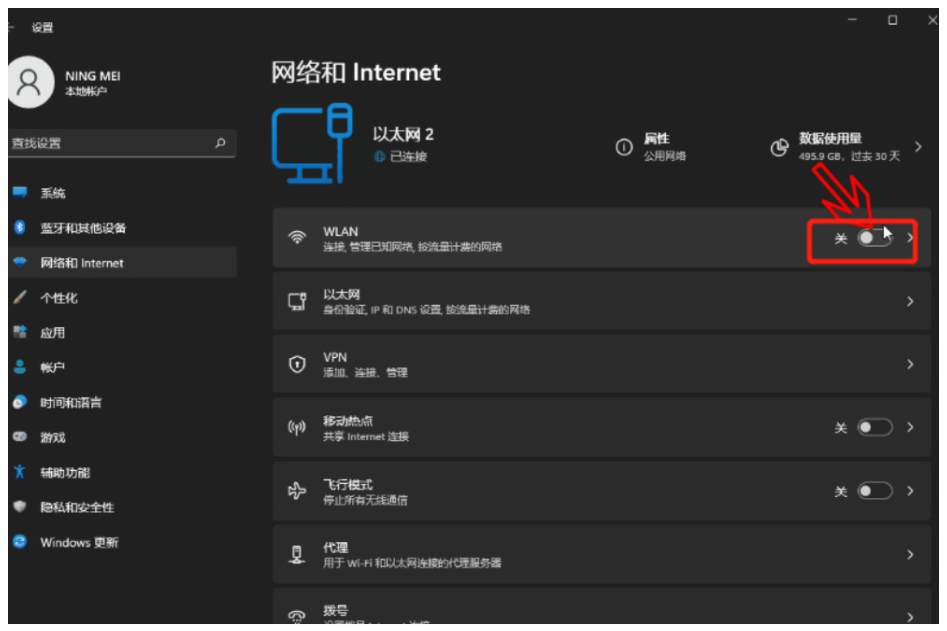
4、接着点击桌面右下角的网络图标,进入“wifi列表"。
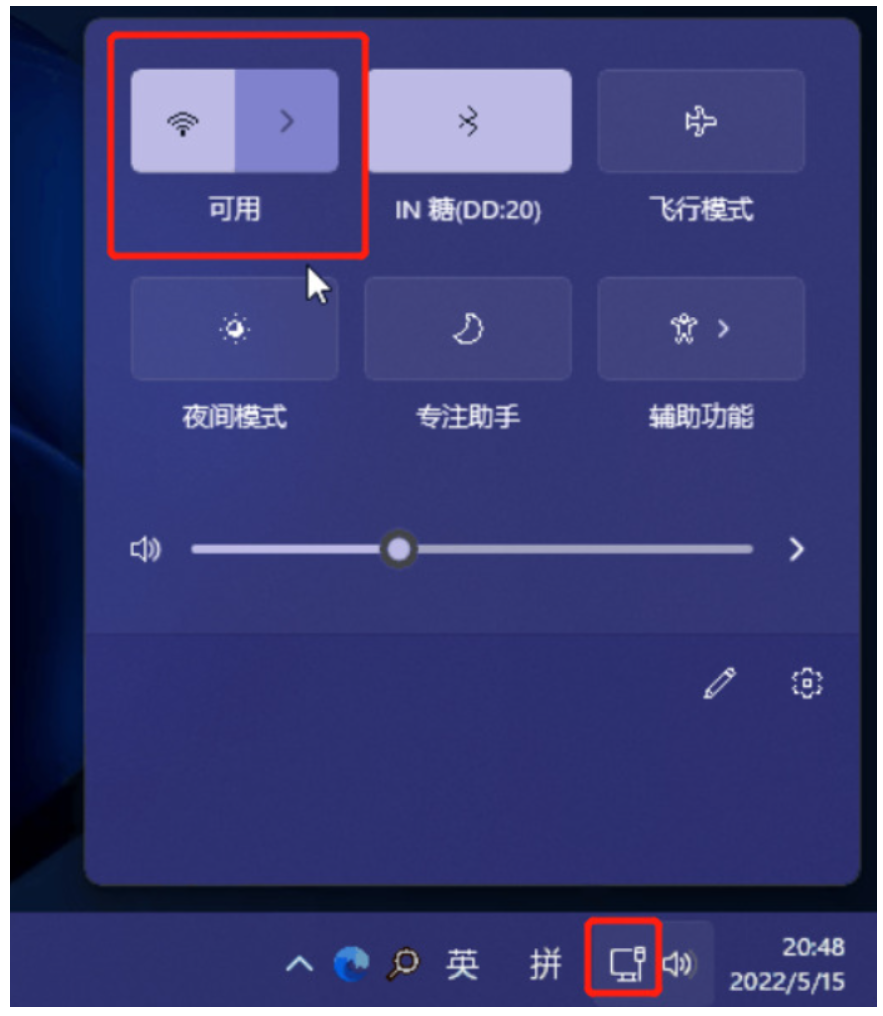
5、选择要联网的wifi无线网络并输入密码,点击“下一步”就可以连接无线上网啦。

方法二:台式电脑没有WiFi模块的连接方法
1、如果方法一找不到WLAN(如下图)的时候,说明使用的台式电脑没有内置无线网卡或者已经坏了。
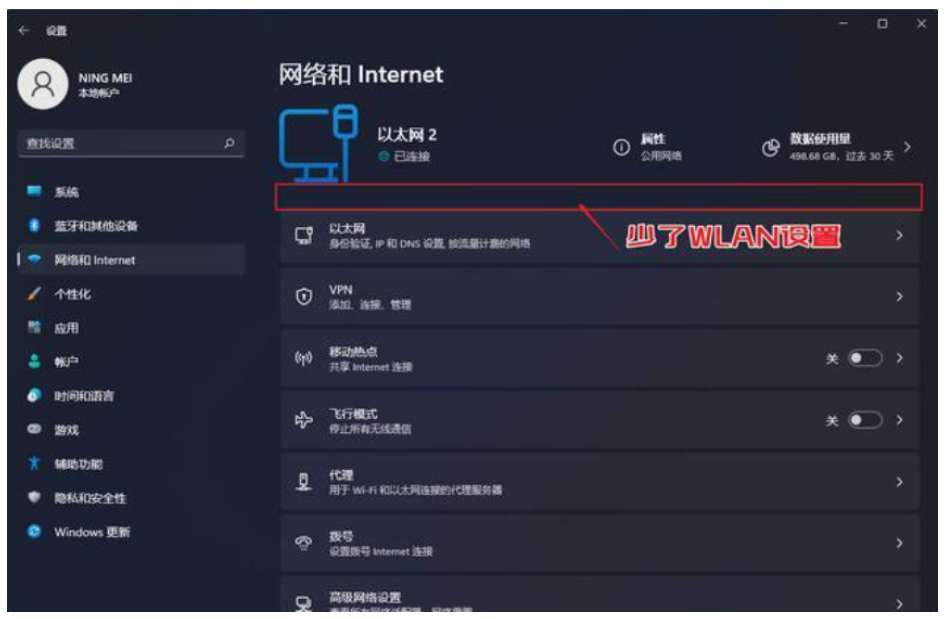
2、这时想要给台式机连接wifi的话,那就要购买一个新硬件—usb无线网卡,然后再插到电脑主机的usb接口上(最好是免驱即插即用的,省的还得装驱动)。

3.、接着在参考方法一按windows+i进入系统设置,点击网络和internet,打开WLAN旁边的开关,连接WiFi上网即可。
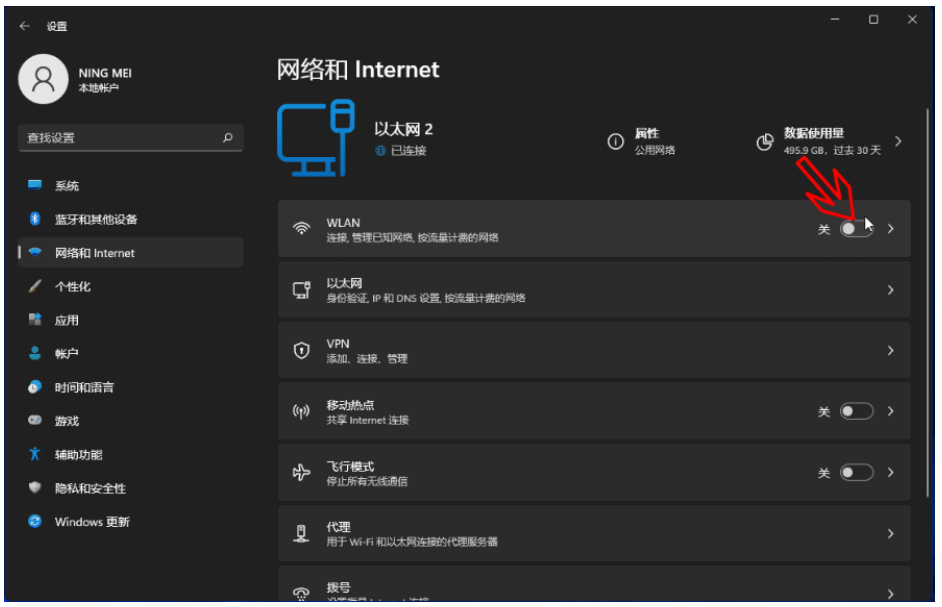
总结:
以上便是台式电脑连接wifi无线网络的方法步骤,需要区分台式电脑是否内置有WiFi无线网卡,不同的情况操作方法会有差异,有需要的小伙伴可参照教程解决哦。
电脑怎么连接wifi,台式电脑怎么连接wifi,台式电脑怎么连接wifi的方法











